Chrome 有一个非常好的功能,允许我们保存我们登录的任何网站的所有用户名和密码。 如果您必须记住多个密码,此功能非常有用,并且可以节省我们登录的时间。
尽管密码管理器通常是安全的,但如果有多人使用您的 PC 或笔记本电脑,将密码保存在 Web 浏览器中有时可能存在风险。
在 Chrome 上删除保存的密码非常简单。 以下是如何通过单击几个按钮来完成此操作。
重置 Chrome 同步以删除 Google 帐户中所有已保存的密码我们的第一步也是最重要的一步是关闭同步。 因此,我们必须启动 Chrome 浏览器,然后单击右上角的三个点符号。
将打开一个下拉菜单,单击页面底部的设置。
现在,在新页面上单击“同步和 Google 服务”,这将打开一个选项列表。
从列表中单击“查看您的同步数据”。 单击此按钮将在新选项卡中打开与您的 Google 帐户关联的 Chrome 同步设置。
在 Chrome 同步设置网页上,一直向下滚动并单击“重置同步”按钮。 这将暂时断开您所有设备上的同步,并从您的 Google 帐户中删除所有保存的密码。
从 Chrome 安装中删除所有已保存的密码从与 Chrome 同步关联的 Google 帐户中删除已保存的密码后,您还可以从 Chrome 安装中删除密码,从而一劳永逸地删除它们。
再次转到 Chrome 设置,然后选择“隐私和安全”部分下的“清除浏览数据”选项。
屏幕上将显示一个新的弹出界面“清除浏览数据”,并带有多个复选框。 单击“高级选项卡”。
然后,单击“时间范围”选项旁边的下拉菜单,然后从可用选项中选择“所有时间”。
在弹出界面中向下滚动一点,然后选择/勾选“密码和登录数据”选项旁边的复选框。 然后,点击“清除数据”按钮从 Chrome 中删除所有保存的密码。
这也会删除本地 Chrome 安装中的所有密码。
? 提示完成后,建议重新打开 Chrome 同步,以便您可以再次照常使用 Chrome。 为此,请返回 Chrome 设置主页面,然后单击“打开同步...”按钮。
一种更简单的方法来应对不那么绝望的情况
删除 Chrome 浏览器中保存的一些密码如果您只想从 Google Chrome 浏览器中删除一些已保存的密码。 您无需重置 Chrome 同步并使用 Chrome 中的“清除浏览数据”选项来删除所有密码。 当您只想删除几个密码时,有一种更简单的方法。
在 Chrome 主设置页面中,点击“自动填充”部分下的“密码”选项。
单击“密码”后,将打开一个新菜单,列出不同网站的所有登录凭据。 找到您要删除的网站的密码,然后单击右侧的“三点符号”。
从下拉菜单中,单击“删除”。
对您想要从浏览器中删除的所有密码重复此操作。
Chrome 会毫不费力地将更改与关联的 Google 帐户同步,因此您不必担心从其他任何地方都可以访问已删除的密码。
希望这篇关于如何删除 chrome 上保存的密码的分步文章对您有所帮助,并且所提供的信息有用。
分享这个 :
在脸书上分享 分享到Twitter 在 Pinterest 上分享 在 Reddit 上分享